Så här speglar du din Android-skärm till en dator eller Mac utan root
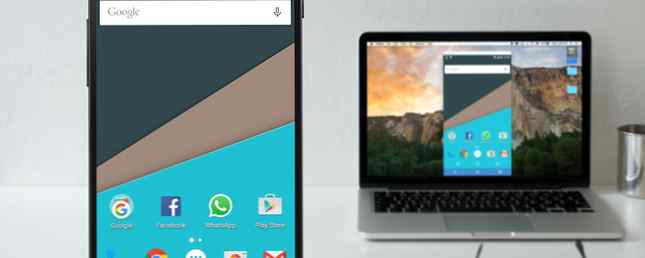
Ibland kanske du vill se din Android-telefonens skärm på din dator. Hur gör man det?
Om du har rotat din Android-enhet är det enkelt. Men om du inte har rotad, finns det fortfarande några enkla sätt att få din telefon eller surfplattform till att visas på din dator eller Mac.
Varför Mirror Android till din dator?
Varför skulle du spegla din skärm? Det finns många anledningar. Du kan vara en utvecklare mitt i kodningen och vill kontrollera din app utan att behöva ständigt nå din telefon. Du kanske vill dela dina bilder på en stor skärm utan att ladda upp dem. Eller du kan behöva ge en presentation snabbt medan projektorn är ansluten till en dator.
Det snabbaste och enklaste sättet, som du kommer ta reda på, kräver ingen installation på din telefon och en enkel app för din dator.
Vad du behöver
Vysor, gjord av den framstående Android-utvecklaren Koushik Dutta, är det enklaste sättet att få din Android-skärm på din dator eller Mac-skärm.
Här är vad du behöver för att komma igång:
- Hämta Vysor for Windows | macOS | Linux | Google Chrome (gratis)
- En USB-kabel för att ansluta telefonen till din dator.
- En Android-smarttelefon eller surfplatta med USB-felsökning aktiverad.
Som alltid, om din telefon eller dator har en USB-C-port rekommenderar vi att du använder en pålitlig USB-C-kabel som inte förstör dina enheter. Så här köper du en USB-C-kabel som inte förstör dina enheter. en USB-C-kabel som inte kommer att förstöra dina enheter För några månader sedan förbjöd Amazon USB-C-kablar som inte uppfyllde de standarder som anges av USB Implementers Forum (USB-IF) och med goda skäl: sådana kablar är utsatt för misslyckande, kan skada ansluten ... Läs mer .
Aktivera USB-debugging-läge på Android

Vi har en fullständig förklaring av vad USB-debugging-läge är, men det behöver du inte ta dig av med det här. Allt du behöver veta är hur du aktiverar det:
- Gå till inställningar > Om telefon (Inställningar> System> Om telefon på Android 8 Oreo och nyare).
- Bläddra ner och knacka på Bygga nummer sju gånger.
- Gå tillbaka till inställningar (Inställningar> System på Oreo och senare) och skriv in det nya Utvecklaralternativ meny.
- Bläddra ner och aktivera USB felsökning.
- Bekräfta åtgärden när du blir ombedd.
Dela din skärm till din dator eller Mac via USB

Nu när du har aktiverat USB-avläsningsläge är resten enkel.
- Starta Vysor genom att söka efter det på din dator (eller via Chrome App Launcher om du installerade det).
- Klick Hitta enheter och välj din telefon.
- Vysor startar, och du får se din Android-skärm på din dator.
- Valfri: Du kan ställa in telefonen för att ansluta automatiskt varje gång du ansluter USB-kabeln.
Med detta är du redo att gå. Din mus och tangentbord fungerar inom Vysor, så du kan starta vilken app du vill och skriva in den också. Det finns gott om appar som inte har en webbklient, så det här är ett bra sätt att använda ditt fysiska tangentbord för telefonens appar.
Fyra skäl till Vysors överklagande
- Du behöver inte något installerat på din Android-telefon.
- Det fungerar på Windows, Mac och Linux.
- USB-kabeln gör att skärmen reflekteras i nästan realtid, i motsats till trådlösa lösningar där det finns tydlig lagring.
- Du kan interagera med din telefons skärm via din dator.
Prova det och se hur du gillar det. Om det är användbart för dig kan du betala ($ 2,50 / månad eller $ 10 / år) för Vysor Pro, vilket möjliggör spegling av hög kvalitet, trådlös spegling och dra och släppa fildelning.
Så här delar du din Android-skärm trådlöst
Om din telefon körs på Android 5 Lollipop eller senare har Google gjort det enklare att spegla skärmen på någon enhet. För en trådlös plattformslösning har Koushik Dutta en annan app.
Så här ställer du in Android Mirroring med AllCast:
- Ladda ner: AllCast-mottagare för Chrome (gratis)
- Ladda ner: Skärminspelning och spegel för Android (gratis)
- Se till att din dator och smartphone finns på samma Wi-Fi-nätverk.
- Start AllCast Receiver via Chrome App Launcher.
- Start skärminspelning och spegel på din Android-telefon.
- I skärminspelning och spegel väljer du Nätverksenhet som matchar din dator. Det kommer fortfarande att börja med Chrome @ följt av en IP-adress.
På samma sätt kommer din skärm att speglas trådlöst på din dator. Det här är det enklaste sättet att dela din Android-skärm utan problem med en kabel, och den stöder även andra enheter i samma nätverk, inklusive Fire TV, Apple TV, Roku och mer.
Denna metod har några nackdelar:
- Du kan inte interagera med din skärm via din dator. Samspelet är begränsat till din telefon, men du ser vad som händer på storskärmen. Tyvärr betyder det inget att skriva med datorns tangentbord på din telefon.
- Tyvärr finns det inget sätt att ta bort irriterande Spegel flytande vattenstämpel. Detta kan vara en dämpare för presentationer och bildspel.
Rooted är fortfarande det bästa alternativet
När Android har vuxit, läggs det till så många funktioner som bara kraftanvändare verkligen behöver rotera. Tror du fortfarande att röda din Android-telefon? Behöver du fortfarande rösta på din Android-telefon? Rooting brukade vara en nödvändighet för många, men som åren har gått, är det fortfarande lika användbart? Läs mer . Men om skärmspegling är viktig för dig, skulle jag fortfarande rekommendera dig root eftersom det ger dig tillgång till det bästa sättet att spegla Android till en dator.
Android-hanteringsklienten Airdroid erbjuder ett inbyggt protokoll för att trådlöst spegla en rotad Android-telefon till en Windows- eller MacOS-dator. Det fungerar också för icke-rotade telefoner, men det kräver en kabel och fungerar mycket som den tidigare nämnda Vysor.
Men med en rotad telefon behöver du bara vara på samma Wi-Fi-nätverk för att börja spegla omedelbart, utan vattenstämplar. Och du kan också styra telefonen, till skillnad från alternativet AllCast ovan.
Glöm inte de andra sätten att kasta skärmen Så här skär du din skärm: Trådlösa och trådlösa lösningar för att dela din skärm Så här skär du din skärm: Trådlösa och trådlösa lösningar för att dela din skärm Det finns många situationer där du kanske vill spegla din smartphone eller dator visas till den jätte-TV i ditt vardagsrum. Det finns flera sätt att göra detta, både trådbundna och trådlösa. Läs mer . Vi har visat hur du använder skärmdelning på en Mac Hur du använder skärmdelning på en Mac Hur använder du skärmdelning på en Mac Är du nyfiken på skärmdelning på din Mac? Vi visar dig hur man kontrollerar fjärranslutna andra Mac-datorer, få hjälp från vänner och mer. Läs mer också.
Utforska mer om: Android Anpassning, Android Rooting, Android Tips, Spegling.


